# 이미지 트레이스

이 이미지를 이미지트레이스하면

이렇게 못생기게 잡혀진다
이걸 방지하기위해 일단 이미지 트레이스 후

여기서 저 문서같은거 클릭한다음

요거값 바꾸면댐
이것저것 만져도됨
# 지우개툴
크기는 []로 조절
# 스무스툴
오브젝트 잡고 스무스툴로 부드럽게
(커스텀 단축키 shift + n)
# 회전툴
회전툴 클릭한채 alt + 클릭 하면 회전툴 창이 뜸
#블랜드 툴 (입체글자만들기)

두 오브젝트 사이에 몇개의 오브젝트를 넣을거야? 100개
오케이누르고 object - expand누르면 그 오브젝트들 다 선택됨. 합치거나 뭐하거나..
# 커스텀 브러쉬 만들기

이렇게 원 눕힌거 하나 만들고..
이 오브젝트를 그대로 브러쉬패널로 드래그

가져오고

여기서 아트브러시 선택
그리고 펜툴이든 뭐든 쓰면

이런식의 선으로 만들수 있음.
번외로
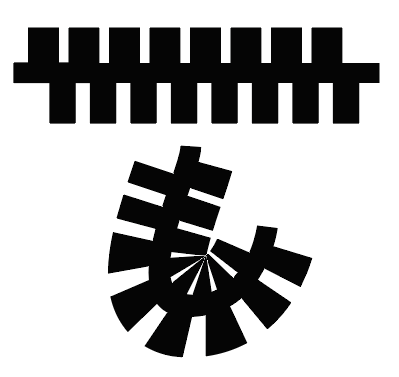
위에꺼 브러시에 넣으면 아래같은모양됨
# 아티스틱 브러시
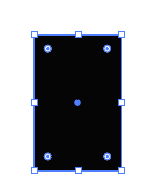
이런 사각형이 있을때
브러쉬패널에서

요거 클릭

이거 클릭해서

원하는거 클릭하면

이리 변함
'designTools > illustrator' 카테고리의 다른 글
| 일러스트레이터 메모리 이상 이슈 해결 - RAM MAP (0) | 2025.01.05 |
|---|---|
| 단축키 정리 (0) | 2023.05.01 |
| 복습 및 이것저것 새로 추가 1 // (0) | 2023.04.28 |